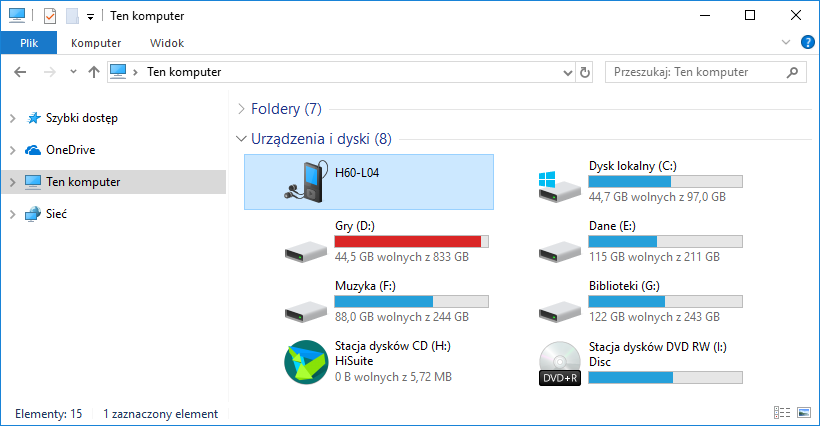Jak Zgrać Prezentację Na Pendrive

Znasz to uczucie? Kilka minut do prezentacji, wszystko dopięte na ostatni guzik, a ty... nie możesz skopiować prezentacji na pendrive'a? Frustrujące, prawda? Niezależnie od tego, czy jesteś studentem, biznesmenem, czy nauczycielem, problem z przeniesieniem prezentacji na przenośny dysk dotyka nas wszystkich. W tym artykule pokażę Ci, jak to zrobić szybko, sprawnie i bezboleśnie, unikając typowych problemów.
Dlaczego transfer prezentacji na pendrive to podstawa?
Może się wydawać, że w dobie chmury, pendrive to przeżytek. Nic bardziej mylnego! Zaufanie chmurze jest ryzykowne - słaby zasięg, problemy z serwerami, a nawet ataki hakerskie mogą zniweczyć Twoje plany. Badania pokazują, że mimo rosnącej popularności rozwiązań chmurowych, pendrive'y wciąż pozostają jednym z najpopularniejszych sposobów przenoszenia plików, zwłaszcza w sytuacjach, gdzie stabilność i bezpieczeństwo są priorytetem. Pendrive to "plan B", który zawsze warto mieć pod ręką.
Dodatkowo, nie wszędzie masz dostęp do Internetu. Wyobraź sobie sytuację: konferencja w plenerze, projektor w sali bez Wi-Fi, albo po prostu awaria sieci. Wtedy pendrive staje się Twoim wybawieniem. Nie mówiąc już o tym, że niektóre firmy i instytucje z powodów bezpieczeństwa zabraniają korzystania z zewnętrznych dysków chmurowych na swoich komputerach.
Krok po kroku: jak przenieść prezentację na pendrive
Ok, dość teorii, przejdźmy do praktyki. Oto instrukcja krok po kroku, jak skopiować prezentację na pendrive, niezależnie od tego, czy używasz Windowsa, macOS czy innego systemu.
Krok 1: Podłącz pendrive do komputera
To oczywiste, ale upewnij się, że pendrive jest prawidłowo włożony do portu USB. Sprawdź, czy komputer go wykrył. Na Windowsie powinien pojawić się komunikat o podłączeniu nowego urządzenia, a na macOS ikona pendrive'a pojawi się na pulpicie lub w Finderze.
WAŻNE: Jeśli pendrive nie jest widoczny, sprawdź czy działa w innym porcie USB. Jeśli nadal go nie widać, możliwe że jest uszkodzony lub wymaga instalacji sterowników (chociaż zdarza się to rzadko).
Krok 2: Zlokalizuj plik z prezentacją
Znajdź plik prezentacji na swoim komputerze. Zazwyczaj jest to plik z rozszerzeniem .ppt (PowerPoint 97-2003), .pptx (PowerPoint 2007 i nowsze), .odp (LibreOffice Impress) lub podobnym. Upewnij się, że to właściwa wersja prezentacji! Często zdarza się, że mamy kilka kopii i w nerwach kopiujemy nie tą, którą chcemy.
Krok 3: Skopiuj plik na pendrive
Masz kilka sposobów na skopiowanie pliku:
* Metoda "Przeciągnij i upuść": Otwórz okno z zawartością pendrive'a i okno z lokalizacją pliku prezentacji. Następnie przeciągnij plik myszką z jednego okna do drugiego. To najprostsza i najbardziej intuicyjna metoda. * Metoda "Kopiuj-Wklej": Kliknij prawym przyciskiem myszy na plik prezentacji i wybierz "Kopiuj" (lub użyj skrótu Ctrl+C na Windowsie, Command+C na macOS). Następnie otwórz okno z zawartością pendrive'a, kliknij prawym przyciskiem myszy w pustym miejscu i wybierz "Wklej" (Ctrl+V lub Command+V). * Metoda "Wyślij do" (tylko Windows): Kliknij prawym przyciskiem myszy na plik prezentacji, wybierz "Wyślij do" i następnie wybierz swój pendrive z listy.Krok 4: Sprawdź, czy plik został skopiowany
Po skopiowaniu upewnij się, że plik poprawnie się zapisał na pendrive. Otwórz pendrive i sprawdź, czy plik z prezentacją jest widoczny i czy ma odpowiedni rozmiar. Możesz nawet spróbować otworzyć prezentację bezpośrednio z pendrive'a, żeby upewnić się, że wszystko działa poprawnie.
WAŻNE: Czasami pliki mogą się źle skopiować, zwłaszcza jeśli pendrive jest uszkodzony lub ma problemy z połączeniem. Dlatego zawsze warto sprawdzić, czy wszystko jest w porządku.
Krok 5: Bezpieczne usuwanie pendrive'a
Po skopiowaniu pliku nie wyjmuj pendrive'a od razu! Najpierw musisz go bezpiecznie usunąć. Na Windowsie kliknij ikonę strzałki w prawym dolnym rogu ekranu, znajdź ikonę pendrive'a i wybierz "Bezpieczne usuwanie sprzętu i wysuwanie nośnika". Na macOS kliknij prawym przyciskiem myszy na ikonę pendrive'a na pulpicie i wybierz "Wysuń".
Dlaczego to takie ważne? Bezpieczne usuwanie pendrive'a zapobiega utracie danych i uszkodzeniu urządzenia. System operacyjny musi zamknąć wszystkie procesy zapisu przed odłączeniem nośnika. Wyjęcie pendrive'a "na żywca" może spowodować, że część danych nie zostanie zapisana lub zostanie uszkodzona struktura plików.
Rozwiązywanie problemów: co zrobić, gdy coś pójdzie nie tak?
Nawet najlepszy plan może zawieść. Co zrobić, gdy napotkasz problemy podczas kopiowania prezentacji na pendrive?
* Pendrive nie jest widoczny: Sprawdź, czy pendrive jest prawidłowo włożony, spróbuj innego portu USB. Jeśli to nie pomoże, sprawdź, czy pendrive działa na innym komputerze. Może być uszkodzony. * Brak miejsca na pendrive: Sprawdź, ile miejsca zajmuje plik prezentacji i ile wolnego miejsca jest na pendrive. Jeśli brakuje miejsca, usuń zbędne pliki z pendrive'a lub użyj innego dysku. * Plik nie chce się skopiować: Spróbuj skopiować plik inną metodą (np. przeciągnij i upuść zamiast kopiuj-wklej). Sprawdź, czy plik nie jest uszkodzony. * Komunikat o błędzie: Zapisz treść komunikatu o błędzie i poszukaj rozwiązania w Internecie. Często wystarczy wpisać komunikat w Google, żeby znaleźć odpowiedź na forum lub w artykule. * Pendrive działa bardzo wolno: Użyj pendrive'a z portem USB 3.0 (jeśli Twój komputer go obsługuje). Pendrive'y USB 2.0 są znacznie wolniejsze. Sprawdź też, czy pendrive nie jest zapełniony – im więcej danych, tym wolniejszy transfer.Format pendrive'a: FAT32, exFAT, NTFS – co wybrać?
Format pliku ma znaczenie! Najpopularniejsze formaty pendrive'ów to FAT32, exFAT i NTFS. Który wybrać?
* FAT32: Najstarszy i najbardziej uniwersalny format. Działa na większości systemów operacyjnych i urządzeń, ale ma limit wielkości pliku – maksymalnie 4 GB. Jeśli Twoja prezentacja jest większa niż 4 GB, nie skopiujesz jej na pendrive sformatowany w FAT32. * exFAT: Nowszy format, który nie ma limitu wielkości pliku i jest kompatybilny z większością systemów operacyjnych (Windows, macOS, Linux). To dobry wybór dla pendrive'ów o dużej pojemności. * NTFS: Format używany głównie przez Windows. Nie ma limitu wielkości pliku, ale może mieć problemy z kompatybilnością z niektórymi urządzeniami (np. starszymi telewizorami).Jak sprawdzić format pendrive'a? Na Windowsie kliknij prawym przyciskiem myszy na ikonę pendrive'a w Eksploratorze plików, wybierz "Właściwości" i spójrz na pole "System plików". Na macOS kliknij prawym przyciskiem myszy na ikonę pendrive'a na pulpicie, wybierz "Pobierz informacje" i spójrz na pole "Format".
Jeśli chcesz zmienić format pendrive'a, możesz to zrobić za pomocą narzędzi systemowych (np. "Format" w Windowsie lub "Narzędzie dyskowe" w macOS). Pamiętaj, że formatowanie pendrive'a usuwa wszystkie dane! Zrób kopię zapasową przed formatowaniem.
Kilka dodatkowych porad
Na koniec kilka dodatkowych wskazówek, które pomogą Ci w sprawnym przenoszeniu prezentacji na pendrive:
* Zawsze miej kopię zapasową prezentacji: Na komputerze, w chmurze, na innym pendrive – im więcej kopii, tym lepiej. * Sprawdź prezentację na komputerze, na którym będziesz ją wyświetlać: Upewnij się, że czcionki są prawidłowo wyświetlane, animacje działają poprawnie, a format obrazu jest obsługiwany. * Zapisz prezentację w formacie PDF: PDF to uniwersalny format, który powinien być otwierany na każdym komputerze. Stracisz animacje i efekty, ale zyskasz pewność, że treść będzie wyświetlana prawidłowo. * Użyj dobrego pendrive'a: Tanie pendrive'y często są wolne i zawodne. Zainwestuj w pendrive'a renomowanej firmy. * Dbaj o pendrive'a: Chroń go przed wilgocią, wysoką temperaturą i uszkodzeniami mechanicznymi.Przenoszenie prezentacji na pendrive to prosta czynność, ale wymaga odrobiny uwagi i wiedzy. Mam nadzieję, że ten artykuł pomógł Ci zrozumieć, jak to zrobić poprawnie i uniknąć problemów. Pamiętaj, że dobrze przygotowana prezentacja to połowa sukcesu, a sprawny transfer na pendrive to klucz do spokojnej głowy. Powodzenia!